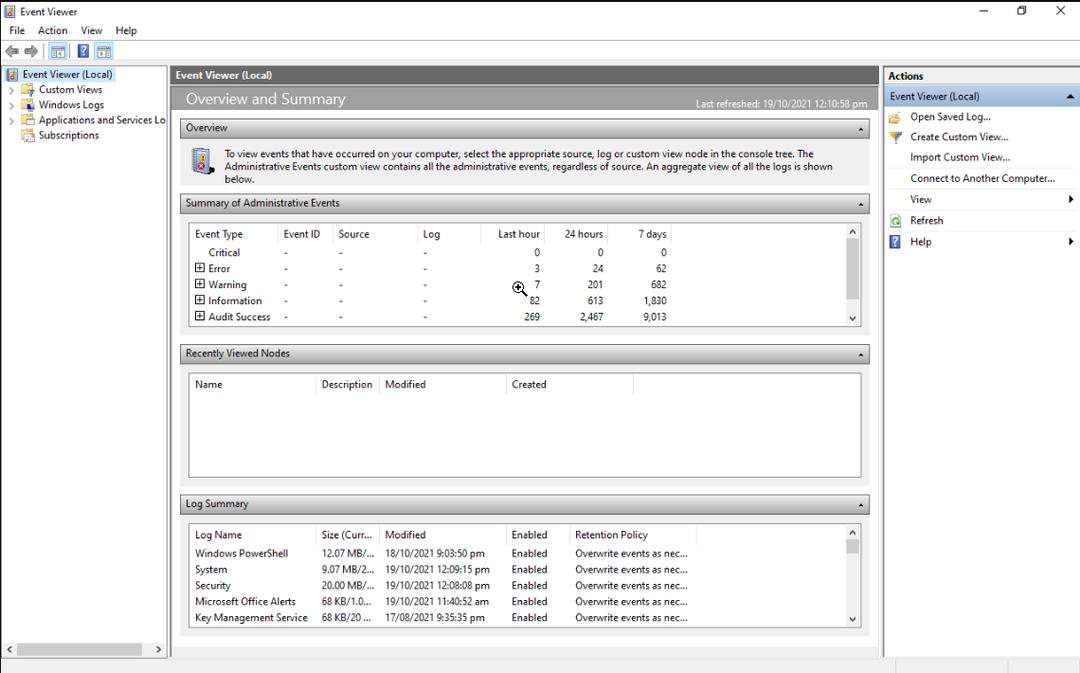Bu olay kimliğini aldığınızda ADSI Düzenlemesini kullanarak denetimi etkinleştirin
- Olay kimliği 4726, bir kullanıcı hesabının bilgisayardan silindiğini gösterir.
- Değişiklikler bir üçüncü şahıs tarafından yapılmadıysa, bu olay kimliği görünürse paniğe kapılmamalısınız.

XİNDİRME DOSYASINI TIKLAYARAK KURULUM
- DriverFix'i İndirin (doğrulanmış indirme dosyası).
- Tıklamak Taramayı Başlat tüm sorunlu sürücüleri bulmak için.
- Tıklamak Sürücüleri güncelle yeni sürümler almak ve sistem arızalarını önlemek için.
- DriverFix tarafından indirildi 0 bu ay okuyucular
Bazı okuyucularımız, Etki Alanı Denetleyicisinde Windows güvenlik olayı 4726'yı görmekten şikayet ediyor. Olay günlüğü, Bir kullanıcı hesabının silindiğini ve kaydedilen olayla ilgili diğer ayrıntıları gösterir. Ancak bu kılavuz, olay kimliğini nasıl düzelteceğiniz konusunda size yol gösterecektir.
Ayrıca, hakkında okuyabilirsiniz olay kimliği 7023 hatası ve Windows 11'de çözmek için bazı düzeltmeler.
Olay 4726 nedir?
Olay Kimliği 4726, bir kullanıcı hesabının silindiğini gösteren bir Windows güvenlik olayıdır. Bu olay günlüğe kaydedildiğinde, Windows Active Directory'den bir kullanıcı hesabı kaldırılmış veya silinmiştir.
Bu olay genellikle bir Windows etki alanı denetleyicisindeki güvenlik olay günlüğüne kaydedilir.
Olay Kimliği 4726'yı izleyerek, sistem yöneticileri kendi hesaplarında kullanıcı hesabı silme işlemlerini takip edebilir. Windows etki alanı ortamı ve kullanıcıyla ilgili yetkisiz veya şüpheli etkinliklerin belirlenmesi hesaplar.
Olay kimliği 4726'ya ne sebep olur?
Çeşitli faktörler olay kimliği 4726'ya neden olabilir. Bu olayı tetikleyebilecek bazı yaygın senaryolar şunlardır:
- İdari işlem – Yeterli ayrıcalıklara sahip bir yönetici veya kullanıcı, Active Directory araçlarını veya PowerShell komutlarını kullanarak kullanıcı hesabını kasten silmiştir.
- Hesap sona erme – Bir kullanıcı hesabı, belirli bir tarihte veya belirli bir süre sonra sona erecekse, süre sonu koşulu oluştuğunda sistem tarafından otomatik olarak silinebilir.
- hesap temizleme – Kullanıcı hesapları bazen rutin bakım veya temizleme işlemlerinin bir parçası olarak silinebilir. Etkin olmayan veya kullanılmayan hesapları Active Directory ortamından kaldırmak için olabilir.
- Fesih veya ayrılış – Bir çalışan bir kuruluştan ayrıldığında, ağ kaynaklarına erişimi iptal etmek ve güvenliği sağlamak için kullanıcı hesabı silinebilir.
- Kötü amaçlı etkinlik – Talihsiz yetkisiz erişim veya bilgisayar korsanlığı girişimleri durumlarında, bir saldırganın yeterli ayrıcalıklar, işlemleri kesintiye uğratmak, izlerini örtmek veya sisteme zarar vermek için kullanıcı hesaplarını silebilir. organizasyon.
Bu faktörler farklı bilgisayarlarda değişiklik gösterebilir. Ne olursa olsun, sorunu çözmek için bazı temel düzeltmeleri tartışacağız.
Olay kimliği 4726'yı görürsem ne yapabilirim?
1. ADSI Düzenlemesini kullanarak denetimi etkinleştirin
- Basmak pencereler + R açmak için tuşlar Koşmak iletişim kutusu, yazın ADSIEdit.msc, ve bas Girmek Active Directory Hizmet Arabirimi (ADSI) konsolunu açmak için.

- sağ tıklayın ADSI Düzenlemesi sol üst taraftaki seçeneği, ardından Bağlanmak açılır listeden

- Bağlantı Ayarları penceresinde, İyi bilinen bir Adlandırma Bağlamı seçin seçeneği ve seçin Varsayılan Adlandırma Bağlamı açılır menüde, ardından TAMAM.

- Genişletin Varsayılan Adlandırma Bağlamı seçeneği, sağ tıklayın DC=www, DC=etki alanı, DC=comve seçin Özellikler bağlam menüsünden.
- Gitmek Güvenlik sekmesi ve tıklayın Gelişmiş açmak için Gelişmiş Güvenlik Ayarları.

- seçin Denetim sekmesi ve tıklayın Eklemek eylemlerini izlemek istediğiniz kullanıcılar için denetim girişi eklemek için.

- Ardından, Bir müdür seçin seçenek.

- Gitmek nesne adını girin giriş ve tip Herkes, tıkla Adları Kontrol Et adını doğrulamak için düğmesini ve ardından TAMAM.
- Üzerinde Denetim Girişi penceresinde, tıklayın Tip seçeneği ve seçin Tüm açılır menüden
- Tıklamak geçerlidir için ve seçin Bu nesne ve tüm alt nesneler açılır menüden
- Aşağıdaki öğeler için kutuları işaretleyin: Tam kontrol,Liste içeriği, Tüm özellikleri oku, Ve Okuma izinleri, ardından TAMAM düğme.

- Üzerinde Gelişmiş Güvenlik Ayarları, tıkla Uygula Ve TAMAM düğmeler.
- ADSI Düzenleme penceresini kapatın.
4726 olay kimliğini aldığınızda, silinen kullanıcı ve bilgisayar hesaplarını izlemeniz gerekir. Active Directory Hizmet Arayüzünde (ADSI) denetim etkinleştirilerek yapılmalıdır.
2. AD'deki silinmiş kullanıcı hesaplarını ve bilgisayarları kontrol etmek için Olay Görüntüleyiciyi kullanın
- Sol tık Başlangıç Windows menüsünde şunu yazın Etkinlik göstericisi, ve bas Girmek.
- şimdi git Windows Günlükleri ve seç Güvenlik.
- ara olay kimliği 4726 (AD Kullanıcısı/Hesabı silinen olay kimliği) ve olay kimliği 4743 (Bilgisayar hesabı silindi olay kimliği) kullanıcı ve bilgisayar hesabı silme işlemlerini tanımlamak için.

- Ardından, bulmak için aşağı kaydırın. hesaplar, bilgisayar nesneleri ve bilgisayar hesapları silindi.

Denetimi etkinleştirdikten sonra, Olay Görüntüleyici silinen bilgisayar ve kullanıcı nesnelerini günlüğe kaydeder.
- USB Sürücüsü Yanlış Boyut mu Gösteriyor? 2 Adımda Düzeltin
- Düzeltme: Seçim Kilitli Olduğu İçin Bu Değişikliği Yapamazsınız
- Düzeltme: Ftdibus.sys Nedeniyle Bellek Bütünlüğü Açılamıyor
3. Hesabı kimin sildiğini algılamak için PowerShell'i kullanın
- sol tıklayın pencereler simge, tür Güç kalkanıve tıklayın Yönetici olarak çalıştır.
- Ardından, aşağıdakini girin ve tuşuna basın. Girmek:
Get-EventLog -LogName Güvenlik | Nerede-Nesne {$_.EventID -eq 4726} | Nesne Seç - Özellik *
- Silinen kullanıcı hesabını altında bulun Mesaj > Konu. Hedef kullanıcı üzerinde silme işlemini gerçekleştiren kullanıcının Hesap Adı ve güvenlik kimliği görülebilir.
Sonuç olarak, nasıl yapılacağına dair kapsamlı bir rehberimiz var. olay günlüğünü temizle Windows bilgisayarlarda. Ayrıca, ne hakkında okuyun olay kimliği 4769 nedir ve nasıl düzeltilir.
Başka sorularınız veya önerileriniz varsa, lütfen bunları yorumlar bölümüne bırakın.
Hâlâ sorun mu yaşıyorsunuz? Bunları bu araçla düzeltin:
SPONSORLU
Sürücüyle ilgili bazı sorunlar, özel bir araç kullanılarak daha hızlı çözülebilir. Hala sürücülerinizle ilgili sorun yaşıyorsanız, indirin Sürücü Düzeltme ve birkaç tıklamayla çalıştırın. Bundan sonra, tüm hatalarınızı hemen devralmasına ve düzeltmesine izin verin!